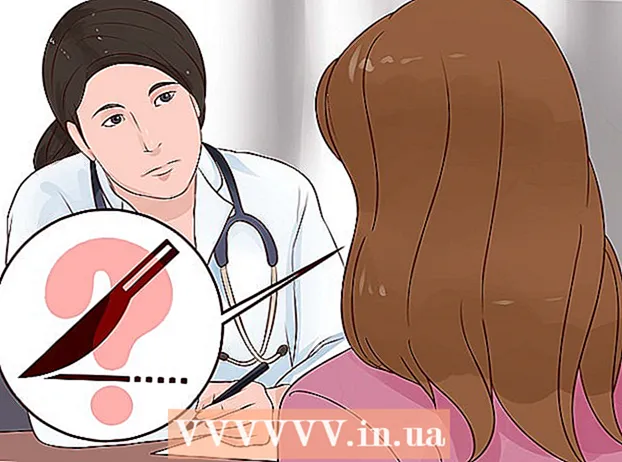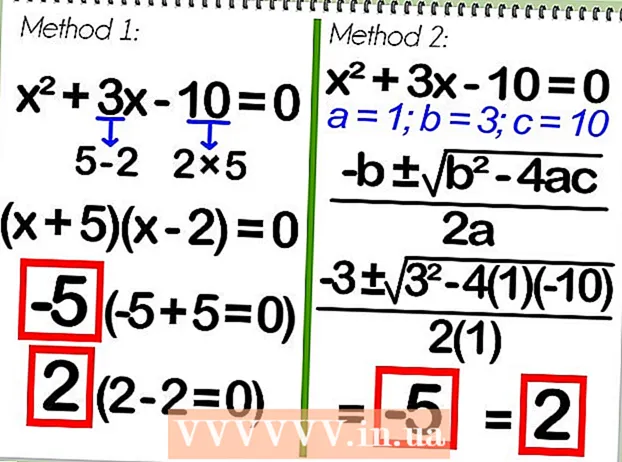Autor:
Robert Simon
Data Utworzenia:
15 Czerwiec 2021
Data Aktualizacji:
1 Lipiec 2024

Zawartość
Możemy usuwać komentarze i posty z Facebooka za pomocą aplikacji mobilnej lub strony internetowej na komputerze. Możesz usunąć swój komentarz wraz z komentarzami, które inni opublikowali pod Twoimi postami, ale nie możesz usunąć komentarzy, które należą do cudzych postów. Alternatywnie możesz także usunąć posty własne lub innych osób na osi czasu.
Kroki
Metoda 1 z 4: Usuń komentarz (na telefonie komórkowym)
Otwórz aplikację Facebook. Możesz usunąć wszystkie ważne komentarze za pomocą aplikacji mobilnej Facebook. Upewnij się, że jesteś zalogowany na konto, które umożliwia usuwanie komentarzy.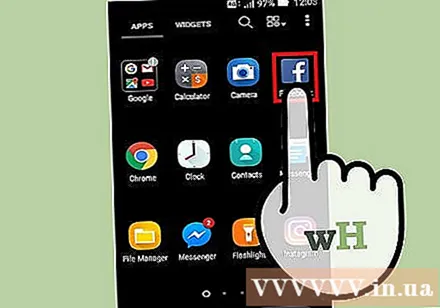
- Jeśli chcesz usunąć post zamiast komentarza, przejdź do następnej sekcji.
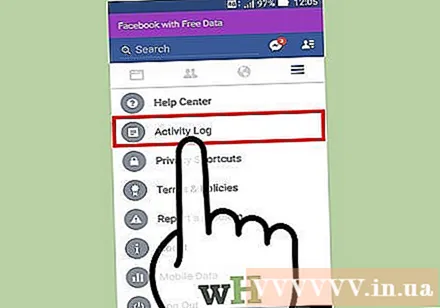
Otwórz dziennik aktywności. Dziennik aktywności śledzi wszystkie opublikowane przez Ciebie komentarze i posty. Dzięki Historii Aktywności szybko znajdziesz konkretne komentarze. Aby uzyskać dostęp do dziennika aktywności:- W systemie Android - naciśnij przycisk Menu (☰) w prawym górnym rogu, a następnie przewiń w dół do opcji „Dziennik aktywności”.
- IOS - dotknij przycisku Menu (☰) w prawym dolnym rogu, a następnie dotknij „Ustawienia”. W nowym menu wybierz „Dziennik aktywności”.
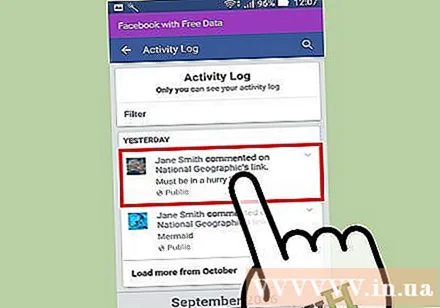
Znajdź komentarze do usunięcia w swoim poście. Dziennik aktywności pokaże tylko przesłane przez Ciebie komentarze. Jeśli chcesz usunąć komentarze innych osób ze swoich postów, otwórz ten post.- Możesz usuwać komentarze, które opublikowałeś pod postami innych osób, a także komentarze, które ludzie pozostawili w Twoich postach. Nie możemy usuwać komentarzy innych osób w postach, które nie są nasze.
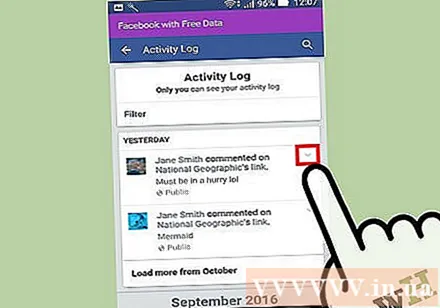
Otwórz listę zadań komentarza. W dzienniku aktywności kliknij „v” obok komentarza, który chcesz usunąć. Jeśli usuwasz komentarz bezpośrednio do wpisu (a nie dziennika aktywności), naciśnij i przytrzymaj ten komentarz, aby otworzyć listę zadań.
Kliknij „Usuń”, aby usunąć komentarz. Zostaniesz poproszony o potwierdzenie, że chcesz usunąć komentarze do wpisu. Jeśli opcja „Usuń” nie jest dostępna, nie możesz usunąć komentarza. Reklama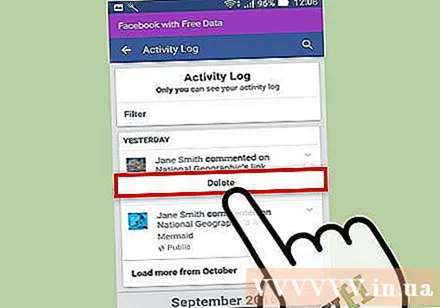
Metoda 2 z 4: Usuń posty (na telefonie komórkowym)
Znajdź post, który chcesz usunąć. Możesz usunąć posty, które opublikowałeś lub treści, które inni opublikowali na swojej ścianie. Nie możesz usuwać postów poza swoim posiadaniem.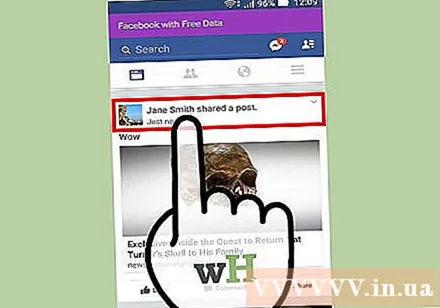
Otwórz dziennik aktywności, aby szybko znaleźć posty. Możesz znaleźć posty, które utworzyłeś, za pomocą dziennika aktywności, który rejestruje całą Twoją aktywność na Facebooku. Jeśli jednak chcesz usunąć treści, które ktoś zamieścił na Twojej ścianie, sprawdź to na osi czasu.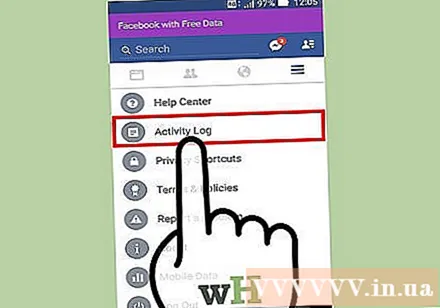
- W systemie Android - naciśnij przycisk Menu (☰), a następnie wybierz opcję „Dziennik aktywności”.
- W systemie iOS - naciśnij przycisk Menu (☰), kliknij „Ustawienia”, a następnie wybierz „Dziennik aktywności”.
Kliknij „v” obok posta, który chcesz usunąć. Pojawi się lista zadań posta. Możesz usunąć tylko te treści, które opublikowałeś, lub pozwolić innym opublikować na swojej tablicy.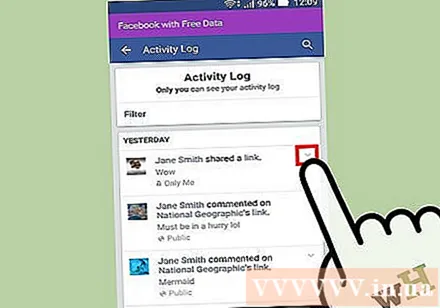
Wybierz z menu opcję „Usuń”. Zostaniesz poproszony o potwierdzenie, że chcesz usunąć post. Jeśli nie widzisz opcji usuwania, nie masz uprawnień do usuwania tych treści. Zamiast tego możesz ukryć posty, których nie możesz usunąć.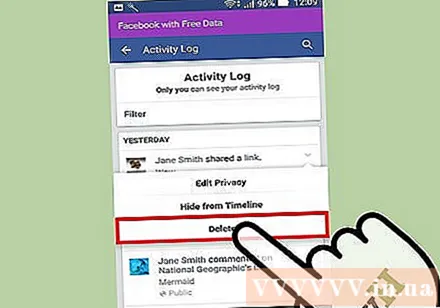
- Po usunięciu posta wszystkie polubienia i treści udostępnione przez innych znikają.
Metoda 3 z 4: Usuń komentarze (na komputerze)
Zaloguj się do serwisu Facebook. Możesz usunąć wszystkie swoje komentarze za pomocą serwisu Facebook. Upewnij się, że jesteś zalogowany na właściwe konto, które może usuwać komentarze.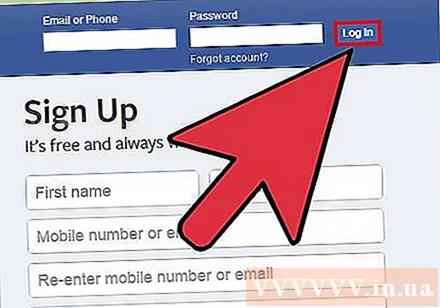
- Jeśli chcesz usunąć post zamiast komentarza, przejdź do następnej sekcji.
Znajdź komentarz, który chcesz usunąć. Możesz usuwać swoje komentarze, a także komentarze, które inni umieścili we własnych postach. Nie możesz usuwać komentarzy, które ludzie publikują pod postami innych osób.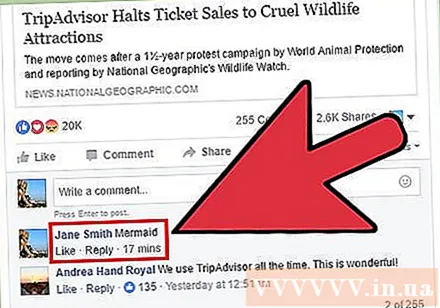
Skorzystaj z dziennika aktywności, aby znaleźć swoje komentarze. Wszystkie swoje komentarze można znaleźć ponownie za pomocą dziennika aktywności.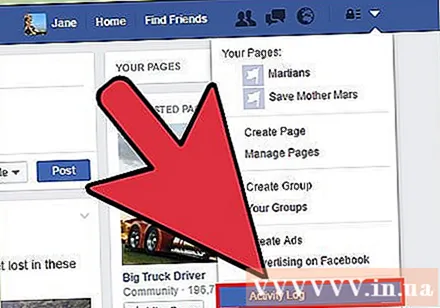
- Kliknij przycisk ▼ u góry strony, a następnie wybierz „Dziennik aktywności”. Następnie możesz przeglądać w poszukiwaniu komentarza, który chcesz usunąć.
- Możesz też po prostu otworzyć wpis z komentarzem, który chcesz usunąć.
Kliknij przycisk po prawej stronie komentarza, aby go usunąć. Kliknij „X” obok komentarza innej osoby lub przycisk ołówka obok własnego komentarza.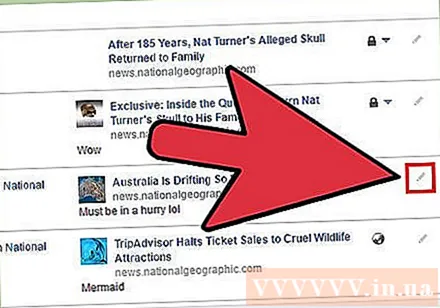
Wybierz „Usuń” z wyświetlonego menu. Dzieje się tak tylko z własnymi komentarzami.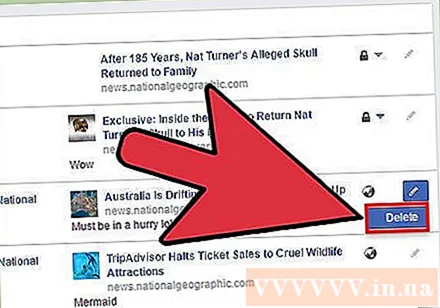
Potwierdź, że chcesz usunąć komentarz. Po potwierdzeniu komentarze zostaną usunięte i nie będą już dla nikogo widoczne. Reklama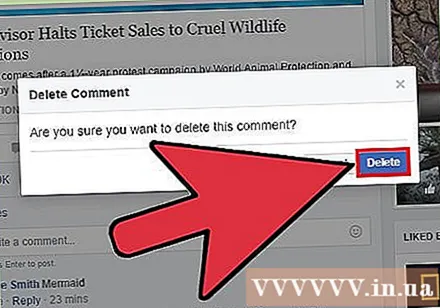
Metoda 4 z 4: Usuń posty (na komputerze)
Zaloguj się do serwisu Facebook. Upewnij się, że jesteś zalogowany na konto, które może usuwać komentarze.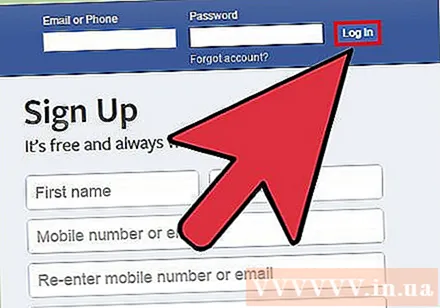
Znajdź post, który chcesz usunąć. Możesz usunąć opublikowane przez siebie posty lub treści pozostawione przez innych na osi czasu. Nie możesz usunąć postów od tej osoby na innych tablicach.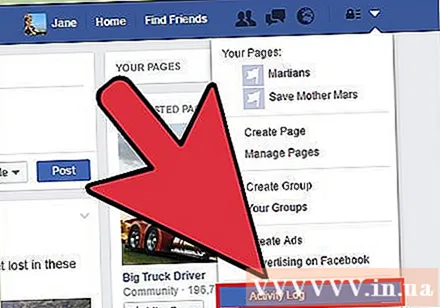
- Możesz użyć dziennika aktywności, aby szybko znaleźć stare posty. Kliknij przycisk obrazu ▼ w prawym górnym rogu i wybierz „Dziennik aktywności”, a następnie przewiń w dół, aby znaleźć posty.
Kliknij przycisk „v” obok posta, który chcesz usunąć. Pojawi się małe menu z kilkoma opcjami.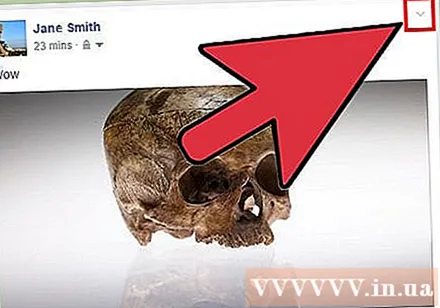
- Jeśli jesteś w dzienniku aktywności, kliknij przycisk ołówka.
Z menu wybierz „Usuń”. Po potwierdzeniu post zostanie całkowicie usunięty z Facebooka. Każdy, kto udostępnił artykuł, nie może przeglądać tej treści. Wszystkie komentarze i polubienia również zostaną usunięte. Reklama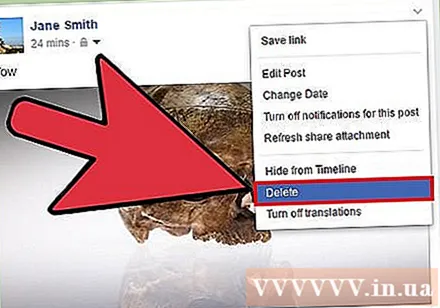
Rada
- Jeśli przypadkowo ukryjesz czyjeś komentarze lub zmienisz zdanie, możesz je przywrócić, klikając „Odkryj”. Ten przycisk pojawi się tam, gdzie wcześniej był pokazany ukryty komentarz.
Ostrzeżenie
- Niezależnie od tego, czy usuniesz, czy ukryjesz komentarz, ktoś inny widział go na czas. Zachowaj ostrożność podczas komentowania na Facebooku lub w dowolnej sieci społecznościowej, aby ograniczyć niechciane wyświetlenia w sieci.